有的小伙伴在使用Windows10系统的电脑时,想要打开录音功能,来录制声音,但是却不知道如何打开,那么小编就来为大家介绍一下吧。
具体如下:
-
1.第一步,点击桌面左下角的搜索框,接着输入录音机。
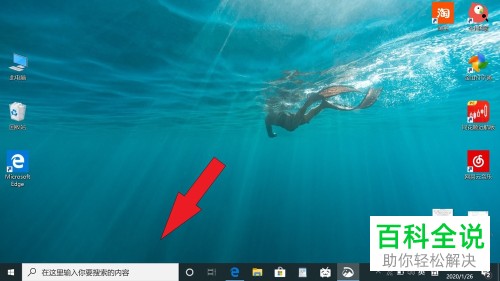
-
2.第二步,来到下图所示的搜索结果页面后,点击录音机应用。
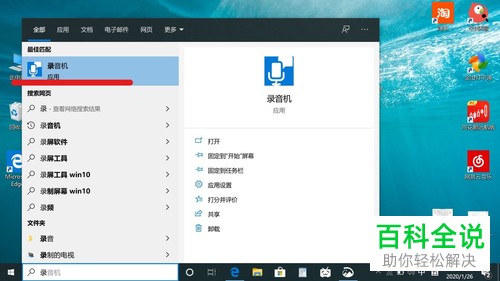
-
3.第三步,在下图所示的录音机界面中,点击录音图标,就可以开始录音了。
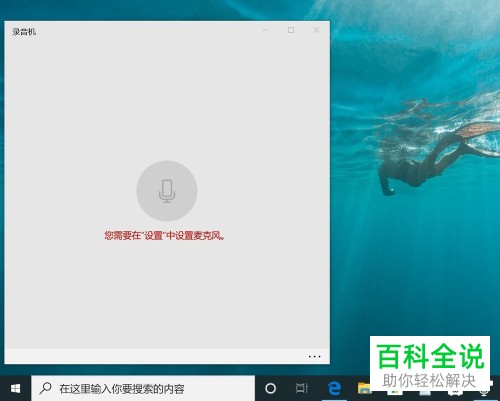
-
4.第四步,我们可以看到如下图所示的页面,点击停止图标,就可以完成录音了。
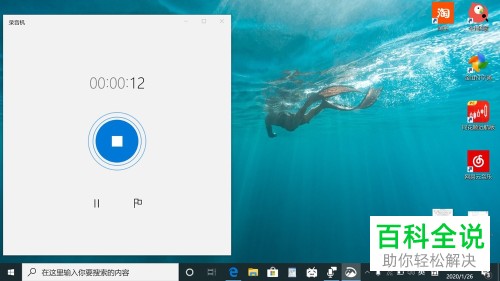
-
5.第五步,右击该完成的录音,接着点击弹出窗口中的打开文件位置选项,就可以看到录音存放的位置了。

-
以上就是如何在win10中打开录音功能的方法。
